-
小编告诉你win10截图保存在哪里
- 2017-06-19 07:59:42 来源:windows10系统之家 作者:爱win10
截图是我们使用电脑常用的功能,那么win10截图保存在哪里呢?如果我们想要查看曾经的截图,应该去哪里看?相信这就有很多朋友不知道了,为了帮助大家知道win10截图保存在哪里,windows之家小编决定亲自出马,给大家说说win10截图保存在哪里,一起来看看吧!
使用Win10截图快捷键截图后,我们是无法立即看到刚刚所截图的图片,在我的电脑中也找不到,这个时候,我们可以打开QQ聊天界面或者打开画图工具,将刚才截图粘贴进来,之后才可以保存快捷键截的图。
例如:笔者在Win10桌面中打开了一个小窗口浏览器,然后打开WWW.PC841.COM百事网网站,此次我要对整个屏幕进行截图,此时只要按一下键盘中的【Prtsc】键,然后立即打开开始菜单中的“画图”工具,如下图所示:
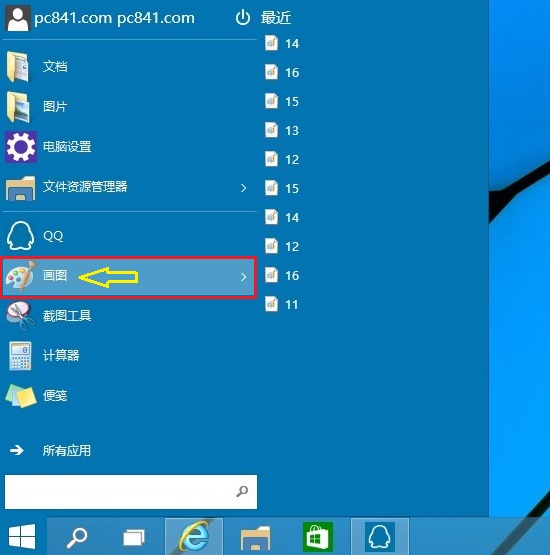
小编告诉你win10截图保存在哪里图1
打开Win10画图工具后,我们再按键盘中的:Ctrl + V(粘贴)快捷键,就可以把我们刚才快捷键截图的图片,粘贴进来。如果觉得图片比较大的话,还可以使用画图工具修改,之后再点击左上角“文件”菜单中的保存或则另存为即可,如下图所示。
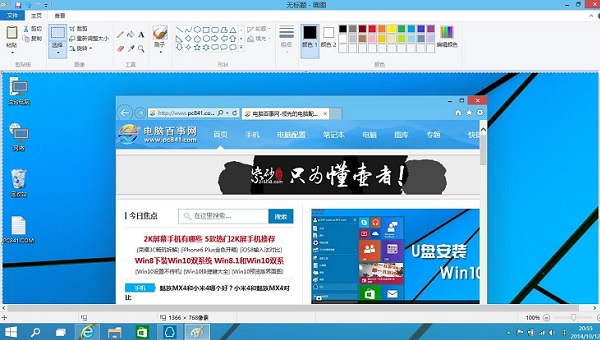
小编告诉你win10截图保存在哪里图2
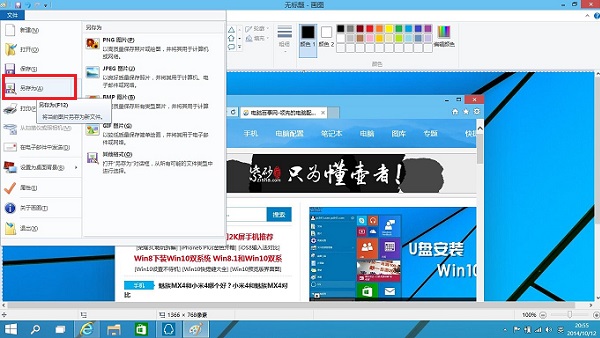
小编告诉你win10截图保存在哪里图3
以上就是win10截图保存在哪里的介绍了,大家可以通过这个方法快速找到截图保存的位置哦,从此以后咱们就不必再为找不到截图而担忧了,因为截图是不会凭空消失的,而是静静待在我们的电脑里等待查看哦,可真是个乖宝宝呢。多的也不说了,最后给大家推荐一下win10正式版下载。
猜您喜欢
- win10系统怎么关闭网络位置图文教程..2020-08-31
- win10系统动态桌面怎么设置2020-03-06
- win10怎么更新?2020-12-30
- win10输入法怎么添加图文教程..2017-06-22
- win10家庭版升级专业版有什么区别..2023-02-22
- win10激活密钥的最新分享2022-03-27
相关推荐
- win10关闭自动更新在哪里 2022-08-30
- win10教育版激活方法演示 2022-03-15
- win10上不去网怎么办? 2017-06-02
- 电脑开机自动断电,小编告诉你电脑开机.. 2018-07-05
- win10进入安全模式后怎样恢复系统.. 2022-06-20
- 工具活动小编激密教您win10专业版永久.. 2017-09-18





 魔法猪一健重装系统win10
魔法猪一健重装系统win10
 装机吧重装系统win10
装机吧重装系统win10
 系统之家一键重装
系统之家一键重装
 小白重装win10
小白重装win10
 Safari(苹果浏览器) V5.1.0 绿色版
Safari(苹果浏览器) V5.1.0 绿色版 TagScanner v5.1 Build 635多国语言绿色免费版(音频文件标签编辑器)
TagScanner v5.1 Build 635多国语言绿色免费版(音频文件标签编辑器) 趴趴猪网络收音机 v1.4免安装版
趴趴猪网络收音机 v1.4免安装版 深度技术Ghost xp sp3 专业装机版 v1907
深度技术Ghost xp sp3 专业装机版 v1907 小白系统 ghost Win8.1 64位纯净版201511
小白系统 ghost Win8.1 64位纯净版201511 BrowsingHistoryView v1.6汉化版(查看浏览器记录)PC-WZZ汉化组
BrowsingHistoryView v1.6汉化版(查看浏览器记录)PC-WZZ汉化组 冰封王座游戏
冰封王座游戏 SketchUp Pro
SketchUp Pro 里讯浏览器 v
里讯浏览器 v Firefox(火狐
Firefox(火狐 小白系统ghos
小白系统ghos 红莲花安全浏
红莲花安全浏 系统之家win1
系统之家win1 WinX DVD Aut
WinX DVD Aut 万能声卡驱动
万能声卡驱动 电脑公司 gho
电脑公司 gho Ghost_Win7旗
Ghost_Win7旗 雨林木风Ghos
雨林木风Ghos 粤公网安备 44130202001061号
粤公网安备 44130202001061号